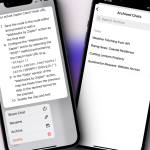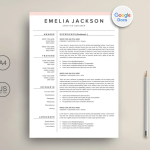Η διαμόρφωση (format) ενός νέου εσωτερικού σκληρού δίσκου είναι απαραίτητο βήμα πριν μπορέσετε να τον χρησιμοποιήσετε για αποθήκευση αρχείων ή εγκατάσταση λειτουργικού συστήματος. Αν έχετε μόλις εγκαταστήσει έναν νέο HDD ή SSD στον υπολογιστή σας, η σωστή διαμόρφωσή του εξασφαλίζει ότι το σύστημα θα τον αναγνωρίζει και θα λειτουργεί αποδοτικά. Ακολουθούν αναλυτικά τα βήματα για τη διαδικασία, με έμφαση στα Windows.
1. Έλεγχος εγκατάστασης
Πριν ξεκινήσετε, βεβαιωθείτε ότι ο δίσκος έχει συνδεθεί σωστά στη μητρική πλακέτα (μέσω καλωδίου SATA ή NVMe) και ότι το BIOS τον αναγνωρίζει. Μπορείτε να το ελέγξετε πατώντας Del ή F2 κατά την εκκίνηση και εντοπίζοντας τον νέο δίσκο στη λίστα αποθηκευτικών μέσων.
2. Άνοιγμα της “Διαχείρισης Δίσκων”
Μόλις εκκινήσουν τα Windows, πατήστε Έναρξη → Αναζήτηση → Disk Management ή πληκτρολογήστε diskmgmt.msc. Θα ανοίξει το παράθυρο Διαχείριση Δίσκων (Disk Management), όπου εμφανίζονται όλοι οι συνδεδεμένοι δίσκοι. Ο νέος δίσκος πιθανότατα θα φαίνεται ως “Unallocated” (μη εκχωρημένος).
3. Αρχικοποίηση του δίσκου
Αν είναι η πρώτη φορά που χρησιμοποιείται, τα Windows θα ζητήσουν αρχικοποίηση. Επιλέξτε GPT (GUID Partition Table) για σύγχρονα συστήματα UEFI ή MBR (Master Boot Record) για παλαιότερα. Το GPT είναι η πιο σύγχρονη και ασφαλής επιλογή, ειδικά για δίσκους άνω των 2 TB.
4. Δημιουργία και διαμόρφωση τόμου
Κάντε δεξί κλικ στον μη εκχωρημένο χώρο και επιλέξτε “New Simple Volume”. Ακολουθήστε τον οδηγό που θα εμφανιστεί:
- Ορίστε το μέγεθος του τόμου (συνήθως ολόκληρος ο δίσκος).
- Επιλέξτε γράμμα μονάδας (π.χ. D:).
- Επιλέξτε σύστημα αρχείων NTFS για Windows ή exFAT αν σκοπεύετε να χρησιμοποιήσετε τον δίσκο και σε άλλες συσκευές.
- Πατήστε Format και στη συνέχεια Finish.
5. Έτοιμος προς χρήση
Μετά από λίγα λεπτά, ο δίσκος θα εμφανιστεί στην Εξερεύνηση Αρχείων έτοιμος για χρήση. Μπορείτε πλέον να αποθηκεύετε δεδομένα ή να εγκαταστήσετε προγράμματα.
Η σωστή διαμόρφωση εξασφαλίζει καλύτερη απόδοση, σταθερότητα και μακροζωία του νέου σας δίσκου. Αν πρόκειται για SSD, φροντίστε να ενεργοποιήσετε και τη λειτουργία TRIM για μέγιστη διάρκεια ζωής.